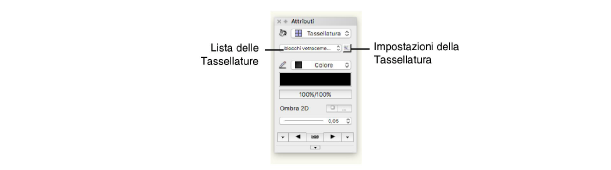
L’applicazione delle Tassellature a specifici oggetti può avvenire tramite la Tavolozza Attributi o tramite la Tavolozza Gestione Risorse.
Nota:Gli Attributi possono essere applicati anche mediante le impostazioni di Categoria (vedere Controllare gli Attributi degli oggetti tramite le Categorie) o trasferiti con lo strumento Seleziona Attributi (vedere Trasferire gli Attributi).
Per applicare una Tassellatura mediante la Tavolozza Attributi e specificare le sue impostazioni:
1.Selezionare l’oggetto e scegliere la voce Tassellatura nel menu Stile Riempimento della Tavolozza Attributi.
Se non vi sono definizioni di Tassellature a disposizione e nelle Impostazioni Generali Vectorworks non è abilitato l’accesso agli Elementi base, l’utente è invitato ad aggiungere una definizione predefinita.
2.Per applicare una diversa Tassellatura, fare clic sulla lista delle Tassellature e sceglierne una diversa fra quelle appartenenti agli Elementi base o al documento attivo.
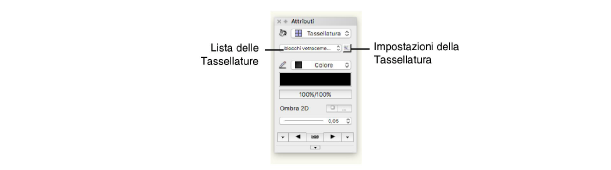
3.Per modificare le impostazioni della Tassellatura applicata, fare clic sul bottone Impostazioni Tassellatura posto vicino alla Lista delle Tassellature.
Si apre il dialogo Impostazioni Tassellatura.
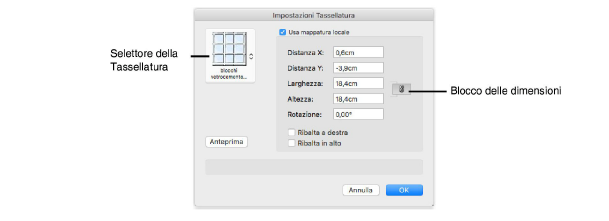
|
Opzione |
Descrizione |
|---|---|
|
Selettore |
Permette di scegliere una Tassellatura fra quelle degli Elementi di base e quelle contenute nel documento attivo. |
|
Usa mappatura locale |
Attivare questa opzione per abilitare l’inserimento nei campi di mappatura, per personalizzare il riempimento per questo oggetto; disattivarla invece per tornare alla mappatura predefinita. Lo strumento Attributi Mappatura è un modo alternativo per creare una mappatura locale; se il riempimento di un oggetto è modificato mediante lo strumento Attributi Mappatura, le modifiche si riflettono su questo dialogo. Viceversa, le modifiche fatte in questo dialogo si riflettono nella posizione, dimensione e rotazione dell’oggetto modificato con lo strumento. Di norma, un riempimento Tassellatura non ruota con l’oggetto riempito, attivare l’opzione Usa mappatura locale per mantenere l’orientazione del riempimento relativa all’oggetto. |
|
Distanza X/Y |
Indicano le coordinate del punto iniziale del riempimento relativamente al centro dell’ingombro della selezione (nell’Unità di misura attiva nel documento). |
|
Larghezza/Altezza |
Specificano le distanze nelle due direzioni per una singola istanza del riempimento (nell’Unità di misura attiva nel documento). Per mantenere la proporzione del riempimento quando una delle due dimensioni viene cambiata, fare clic sul bottone di blocco; automaticamente viene cambiato anche l’altro valore dimensionale. |
|
Rotazione |
Specifica l’inclinazione del riempimento. |
|
Ribalta a destra / |
Selezionare per ribaltare nel senso indicato l’orientazione. È anche possibile applicare entrambi i ribaltamenti. |
4.Se lo si desidera, premere il bottone Anteprima per pre-visualizzare i risultati delle impostazioni.
5.Fare clic su OK per applicare le impostazioni di riempimento.